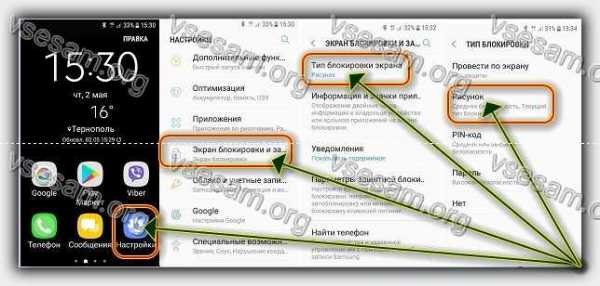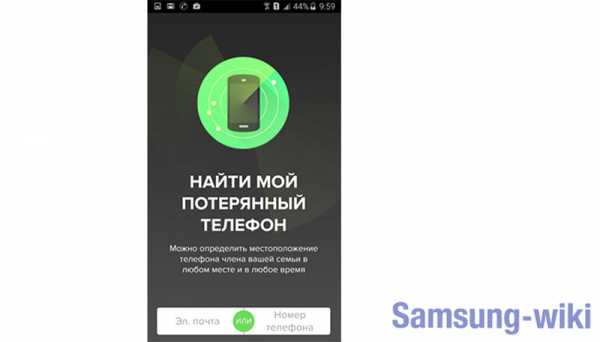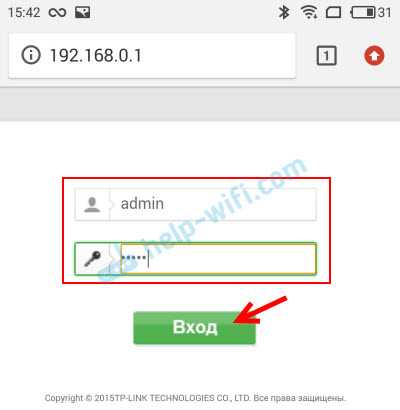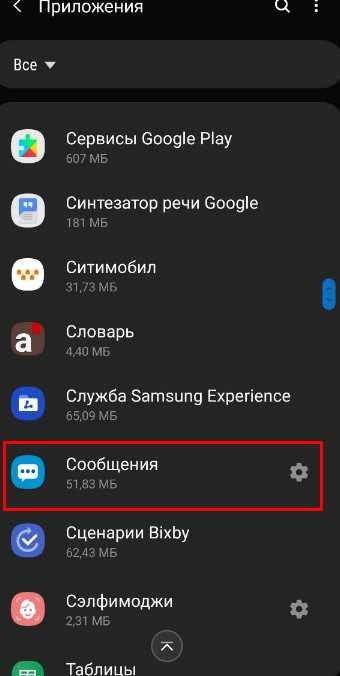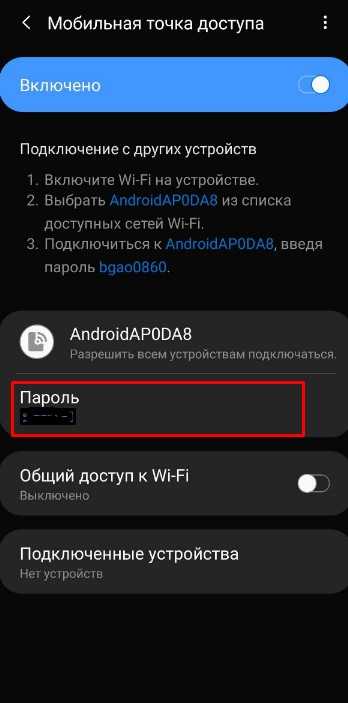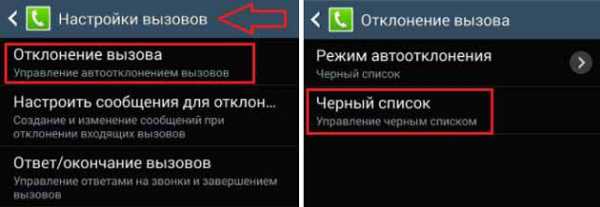Как открыть меню рекавери на самсунг
Как зайти в режим восстановления (Recovery Mode) на Samsung Galaxy
Режим восстановления (он же рекавери) на Android представляет собой специальное скрытое меню и доступно на любом смартфоне Samsung Galaxy. Это отличный инструмент, который может быть использован для стирания данных, сброса настроек, форматирования системного раздела, установки кастомного ядра, новой прошивки и множества других вещей, которые должны позволить вам улучшить ваш смартфон и его систему.Режим рекавери может быть стоковым или кастомным. Стоковый режим рекавери (Stock Recovery Mode) это первый и оригинальный вариант, который устанавливается изначально на смартфон и именно с ним вы можете работать сразу после приобретения. Этот режим работает на стоковом смартфоне или уже на рутованном, но только не на Galaxy-смартфоне, который прошит кастомной прошивкой.
Кастомный режим рекавери (Custom Recovery Mode) можно установить только после получения root-прав на смартфоне. Есть два наиболее популярных пользовательских рекавери для Galaxy-смартфонов ClockworkMod – CWM и TWRP – Team Win Recovery Project. Оба они очень похожи по своим возможностям и вы можете получить те же функции в любом из них. Ниже вы узнаете, как загрузить Samsung Galaxy смартфон в режиме рекавери.
Как загрузить Samsung Galaxy смартфон в режим рекавери сток/CWM/TWRP:
- Выключите устройство полностью.
- Нажмите и удерживайте кнопки увеличения звука, кнопку Home и кнопку включения одновременно.
- Отпустите кнопки, когда экран смартфона включится и вы увидите логотип стокового/CWM/TWRP рекавери.
После того, как вы отпустите кнопки, вы уже увидите основное меню режима рекавери. Здесь вы можете установить нужные параметры настройки или выполнить важные действия с системой, в том числе установить кастомную или другую стоковую прошивку.
Для загрузки в нормальном режиме вам нужно вернуться на главный экран режима рекавери и выбрать пункт «Reboot system».
Также подписывайтесь на наши страницы Вконтакте, Facebook или Twitter, чтобы первыми узнавать новости из мира Samsung и Android.
Как войти в режим восстановления на Galaxy Note 9 [+ Как пользоваться]
Samsung Galaxy Note 9 поставляется со стандартной программой восстановления, которая предоставляет некоторые важные инструменты для обслуживания. Поэтому для вас важно быть уверенным в этом режиме и в том, как его использовать. Этот режим может помочь вам решить многие проблемы на вашем телефоне. В этом руководстве мы поможем вам ввести Samsung Galaxy Note 9 в режим восстановления. Уилл также подробно обсудит этот режим и то, как вы можете эффективно использовать его для поддержания производительности, стабильности, удаления проблем и ошибок с вашего телефона.Рано или поздно вы можете захотеть загрузить свой телефон в этот режим. Таким образом, вы должны продолжать читать это руководство.
По сути, режим восстановления - это независимая среда выполнения, которая содержит некоторые важные инструменты для ОС Android. Эти опции / инструменты используются в основном для технического обслуживания. Для пользователей Android этот режим помогает сбросить настройки телефона, обновить прошивку / прошивку, очистить разделы кеша и сделать еще несколько параметров. На вашем Samsung Galaxy Note 9 вы можете напрямую загрузиться в режиме восстановления и выполнить любое из этих действий, например, сбросить настройки до заводских, обновить прошивку или очистить разделы кэша.Это помогает восстановить телефон и откалибровать его производительность. Если у вас возникли серьезные проблемы с телефоном, вы можете загрузить его и восстановить заводские настройки. Это очистит ваш телефон и устранит ошибки и проблемы.
Существуют разные способы загрузки в режиме восстановления на Galaxy Note 9. Либо мы можем использовать физические кнопки, либо команды ADB для входа в этот режим. Для опытных пользователей вход в этот режим намного проще. Если вы рутировали свой телефон, вы можете использовать специальные приложения для переключения в этот режим или выполнять множество других задач.У пользователей root есть множество привилегий, которых нет у обычных пользователей. В любом случае, есть три разных способа войти в этот режим. Мы подробно обсудим эти три метода в этом уроке. Кроме того, нам следует подробнее изучить режим восстановления и его параметры. Безусловно, это поможет вам легко начать работу в этом режиме.
Часто люди используют кнопки для перехода в этот режим. И, конечно же, это последнее средство для невосприимчивых смартфонов. Этот метод работает до тех пор, пока все упомянутые кнопки не будут работать правильно.Если вам это не подходит, то переходите к следующему методу идеально для вас. Во втором методе мы установим соединение между вашим телефоном и инструментом ADB (инструмент Fastboot) и введем несколько команд для перехода в режим восстановления. Это полезно, когда пользователь не может использовать физические кнопки или с ними случилось что-то плохое. Таким образом, это руководство охватывает большинство методов, которые вам необходимо знать, когда дело доходит до загрузки Samsung Galaxy Note 9 в режим восстановления. Давайте рассмотрим эти методы всесторонне.
Как загрузить Samsung Galaxy Note 9 в режим восстановления
1. Используйте физические кнопки для входа в режим восстановления на Galaxy Note 9
- Выключите телефон с помощью меню выключения.
- После полного выключения нажмите и удерживайте кнопки увеличения громкости, Bixy и Power вместе.
- Отпустите все кнопки, как только на экране появится логотип Samsung.
- Теперь используйте кнопки увеличения и уменьшения громкости для навигации и кнопку питания, чтобы выбрать меню восстановления.
- Теперь вы должны быть в режиме восстановления.
Samsung Galaxy Note 9 поставляется со стандартным восстановлением с некоторыми необходимыми опциями. Это стоковое рекавери на этом телефоне выглядит так:

Используя это меню, вы можете применить обновления, очистить кеш-память, выполнить сброс настроек до заводских и многое другое.
Это наиболее распространенный способ загрузки в режиме восстановления. И этот метод работает постоянно. Ниже мы обсудим важные особенности этого режима восстановления.Таким образом, вы можете эффективно использовать этот режим восстановления на своем телефоне Samsung Galaxy Note 9.
Как использовать режим восстановления на Galaxy Note 9
Это стандартное рекавери имеет некоторые ограниченные возможности. Если вы хотите их расширить, вы можете попробовать кастомное рекавери, например TWRP. Это даст вам больше всего возможностей для эффективного использования этого режима.
Ниже мы обсудим некоторые важные варианты, доступные для вас.
- Перезагрузить систему сейчас - Используйте эту опцию для выхода из этого меню в любое время.Если по какой-то причине это не сработает, просто нажмите и удерживайте кнопку питания в течение нескольких секунд.
- Перезагрузка в загрузчик - Еще один режим Android, созданный для целей разработки. В основном к этому режиму обращаются разработчики. Это пригодится вам при прошивке стоковой прошивки с помощью таких инструментов, как Fastboot tool или ADB.
- Применить обновление от ADB - редко используемая вещь, которая помогает применить обновление или прошивку через боковую загрузку ADB. Пока вы не разбираетесь в технологиях, вы не наткнетесь на этот вариант.
- Применить обновление с SD-карты - используйте эту опцию, чтобы вручную прошивать обновления на вашем телефоне. Вы также можете использовать это для прошивки прошивки.
- Очистить данные / восстановить заводские настройки - Чаще всего люди используют эту опцию для восстановления заводских настроек своих телефонов Android. Особенно, когда ваше устройство перестает отвечать на запросы, используйте эту опцию для его калибровки.
- Wipe cache partition - еще один вариант, который вы, возможно, захотите использовать. Когда кеш-память на вашем телефоне становится перегруженной, используйте эту опцию, чтобы очистить весь ее раздел.Это устраняет все ошибки и проблемные вопросы и повышает производительность.
Остальные варианты не особо популярны. Вышеперечисленных вариантов достаточно, чтобы поддерживать телефон и выполнять указанные действия.
Теперь перейдем к следующим методам.
2. Через команды ADB
Этот метод идеально подходит для тех, кто не может использовать физические кнопки для доступа к режиму восстановления. Если какая-либо из кнопок вышла из строя, то этот метод поможет вам загрузить Galaxy Note 9 в режим восстановления.
Для этого вам понадобятся некоторые приготовления.
Для выполнения этого действия вам понадобится компьютер под управлением Windows, ноутбук / настольный компьютер.
Поскольку мы подключаем ваш телефон к компьютеру, вы должны установить USB-драйверы вашего телефона на свой компьютер. Загрузите драйверы Samsung USB → здесь.
В телефоне необходимо включить отладку по USB. Вам нужно, чтобы эта опция была включена, чтобы инструмент ADB (мы будем использовать его минимальную версию - fastboot tool ).Следуйте приведенному ниже руководству:
Как включить отладку по USB на Samsung Galaxy Note 9
А теперь приступим к задаче:
- Загрузите инструмент Fastboot (инструмент ADB) → здесь. Извлеките содержимое и дважды нажмите на файл Run me.bat , чтобы открыть инструмент Fastboot на вашем компьютере. Откроется командная строка, как показано ниже:
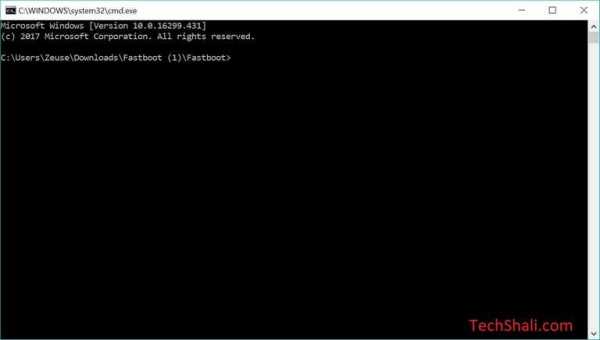
- Теперь подключите телефон к компьютеру с помощью кабеля USB.
- Введите следующую команду в командной строке:
- Ваш телефон перезагрузится в режим Recovery.
Теперь вы можете отсоединить телефон. Вы в режиме восстановления. Вот как вы можете попасть в этот режим через этот режим ADB.
Следующий метод предназначен для пользователей root.
3. Через приложение Quick Reboot
Для пользователей root есть бесчисленные возможности для улучшений. Вы можете упростить многие вещи и повысить производительность телефона.
Становится проще переключаться между различными режимами Android. Есть множество приложений для реализации таких функций.
Приложение Quick Reboot - одно из них. С помощью этого приложения вы можете мгновенно переключаться на разные режимы Android. Это приложение добавляет несколько параметров загрузки, таких как восстановление, загрузчик и безопасный режим.
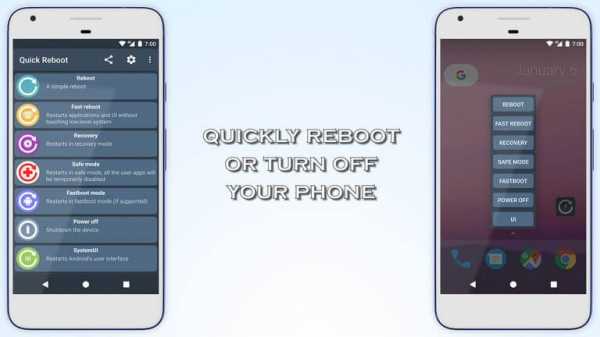
Расширенное меню появляется при нажатии и удерживании кнопки питания. Таким образом, если у вас есть root-доступ на вашем телефоне, мы рекомендуем вам использовать это приложение для загрузки в режиме восстановления.
Это приложение можно бесплатно использовать в магазине Google Play.
Заключение
Это различные способы доступа к режиму восстановления на Samsung Galaxy Note 9. Мы надеемся, что наши читатели сочтут эти методы полезными. Поскольку у этого смартфона потрясающие характеристики оборудования, мы предлагаем вам поиграть на нем в игры для PSP с помощью эмулятора PPSSPP. Обязательно ознакомьтесь с приведенным ниже руководством:
Поделитесь своими мыслями и отзывами об этом руководстве в разделе комментариев ниже. Если у вас есть какие-либо вопросы или проблемы относительно этого телефона, дайте нам знать.Мы поможем вам выбрать лучшее из возможных решений.
.Recovery Mode SAMSUNG Galaxy Note 9, как на
Как войти в режим восстановления в SAMSUNG Galaxy Note 9? Как открыть режим восстановления в SAMSUNG Galaxy Note 9? Как загрузить режим восстановления на SAMSUNG Galaxy Note 9? Как использовать режим восстановления в SAMSUNG Galaxy Note 9? Как выйти из режима восстановления SAMSUNG Galaxy Note 9?
Скрытый режим Android 8.1 Oreo, называемый восстановлением, должен позволить выполнить полный сброс , очистить раздел кеша или Android 8.1 обновление Oreo . Итак, следуйте инструкциям из руководства по режиму восстановления :
.- На первом этапе выключите SAMSUNG Galaxy Note 9, нажав кнопку питания на пару секунд.
- После этого одновременно удерживайте Volume Up + Bixby + Power key в течение нескольких секунд.
- Отпустите кнопку питания, когда появится логотип Samsung .
- Если появляется логотип Android с надписью «Нет команды», нажмите на экран.
- Молодец! Вы находитесь в режиме восстановления.
- Здесь перемещайтесь с помощью клавиш громкости и один раз нажмите кнопку питания.
Если вы нашли это полезным, нажмите на звездочку Google, поставьте лайк Facebook или подписывайтесь на нас на Twitter и Instagram
Режим восстановления (SAMSUNG Galaxy Note 9)
Без рейтинга .Recovery Mode SAMSUNG Galaxy A10e, как на
Как войти в режим восстановления в SAMSUNG Galaxy A10e? Как открыть режим восстановления в SAMSUNG Galaxy A10e? Как загрузить режим восстановления на SAMSUNG Galaxy A10e? Как использовать режим восстановления в SAMSUNG Galaxy A10e? Как выйти из режима восстановления на SAMSUNG Galaxy A10e?
Скрытый режим Android 9.0 Pie, называемый восстановлением, должен позволить вам выполнить полный сброс , очистить раздел кеша или Android 9.0 Обновление пирога . Итак, следуйте инструкциям из руководства по режиму восстановления :
.- Удерживайте кнопку питания несколько секунд и из меню перезагрузите телефон.
- Если появляется логотип SAMSUNG Galaxy, нажмите Volume Up и Power, на пару секунд.
- Когда появится Recovery Mode, отпустите все клавиши.
- Молодец! Ваш телефон будет в режиме восстановления.
- Используйте клавиши громкости для навигации и кнопку питания, чтобы подтвердить это.
Если вы нашли это полезным, нажмите на звездочку Google, поставьте лайк Facebook или подписывайтесь на нас на Twitter и Instagram
Режим восстановления (SAMSUNG Galaxy A10e)
Без рейтинга .Recovery Mode SAMSUNG Galaxy S10 Plus SD855, как
Как войти в режим восстановления в SAMSUNG Galaxy S10 Plus SD855? Как открыть режим восстановления в SAMSUNG Galaxy S10 Plus SD855? Как загрузить режим восстановления на SAMSUNG Galaxy S10 Plus SD855? Как использовать режим восстановления в SAMSUNG Galaxy S10 Plus SD855? Как выйти из режима восстановления SAMSUNG Galaxy S10 Plus SD855?
Скрытый режим Android 9.0 Pie, называемый восстановлением, должен позволить вам выполнить полный сброс , очистить раздел кеша или Android 9.0 Обновление пирога . Итак, следуйте инструкциям из руководства по режиму восстановления :
.- Сначала нажмите и удерживайте кнопку уменьшения громкости + питания, пока устройство не выключится.
- После этого нажмите кнопку увеличения громкости + Bixby + Power на пару секунд.
- Отпустите все клавиши, когда увидите всплывающую информацию о режиме загрузки.
- Нажмите и удерживайте кнопку уменьшения громкости + питания около 3 секунд.
- Теперь быстро нажмите кнопку увеличения громкости + Bixby + Power, пока не появится SAMSUNG Galaxy S10.
- Молодец! Ваш телефон будет в режиме восстановления.
- Используйте клавиши громкости для прокрутки вниз и кнопку питания, чтобы подтвердить это.
Если вы нашли это полезным, нажмите на звездочку Google, поставьте лайк Facebook или подписывайтесь на нас на Twitter и Instagram
доля ТвитнутьРежим восстановления (SAMSUNG Galaxy S10 Plus SD855)
Без рейтинга Режим загрузки Безопасный режимКак загрузиться в режиме восстановления на SAMSUNG Galaxy S10 Plus - войти и выйти из меню восстановления - видео
Статьи
Как дезинфицировать мышь и клавиатуру? Что такое TikTok? Что такое Zoom Boom?Статьи
01 апреля 2020
Как дезинфицировать мышь и клавиатуру?07 мая 2020
Что такое TikTok?25 мая 2020
Что такое Zoom Boom? Увидеть все .